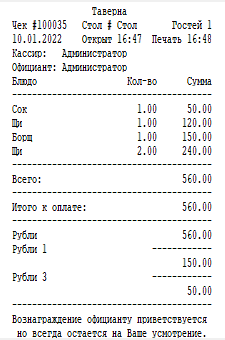Печать и отмена пречека на кассе
Печать пречека
Печать пречека осуществляется с помощью операции Пречек.
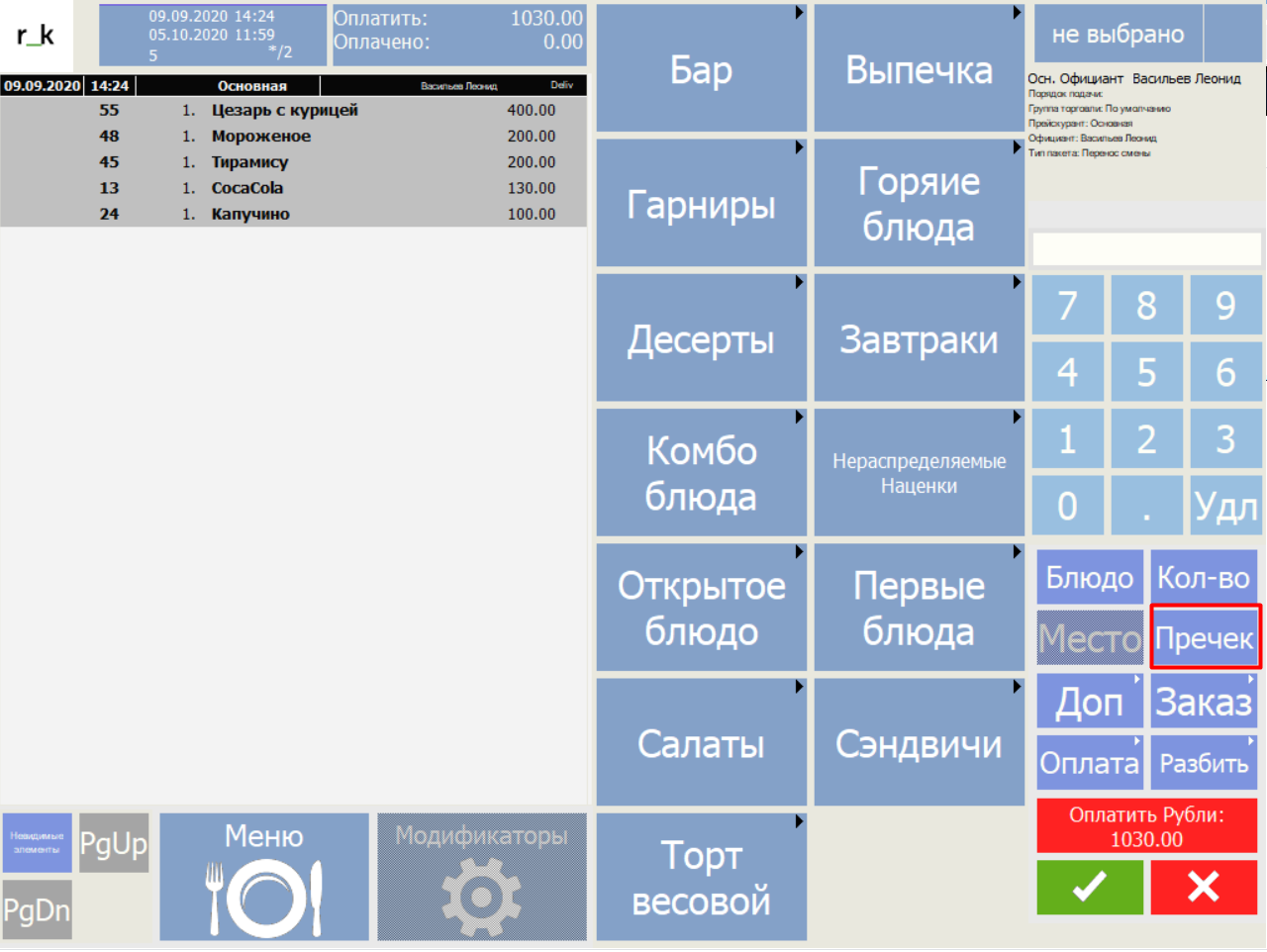
После печати общего пречека заказ блокируется для внесения изменений и выполняется сервис печать тех пакетов, для которых не задано более позднее время печати. Следует помнить, что изменения значений скидок/наценок, выполненные на менеджерской станции, будут отражены в заказе со статусом пречека.
При печати пречека – заказ выделяется светло-серым цветом фона, слева выводится значок  .
. 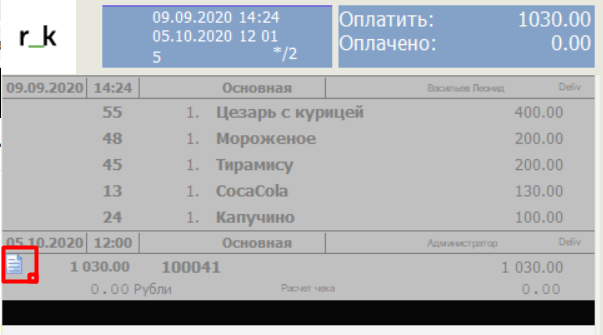
Значок дублируется на кнопке заказа в форме Выбор заказа для редактирования.
Печать пречека по местам
Для печати отдельного пречека по местам заказа нажмите кнопку "Оплата" операция Пречеки по местам. В результате ее выполнения распечатываются пречеки для каждого места заказа.
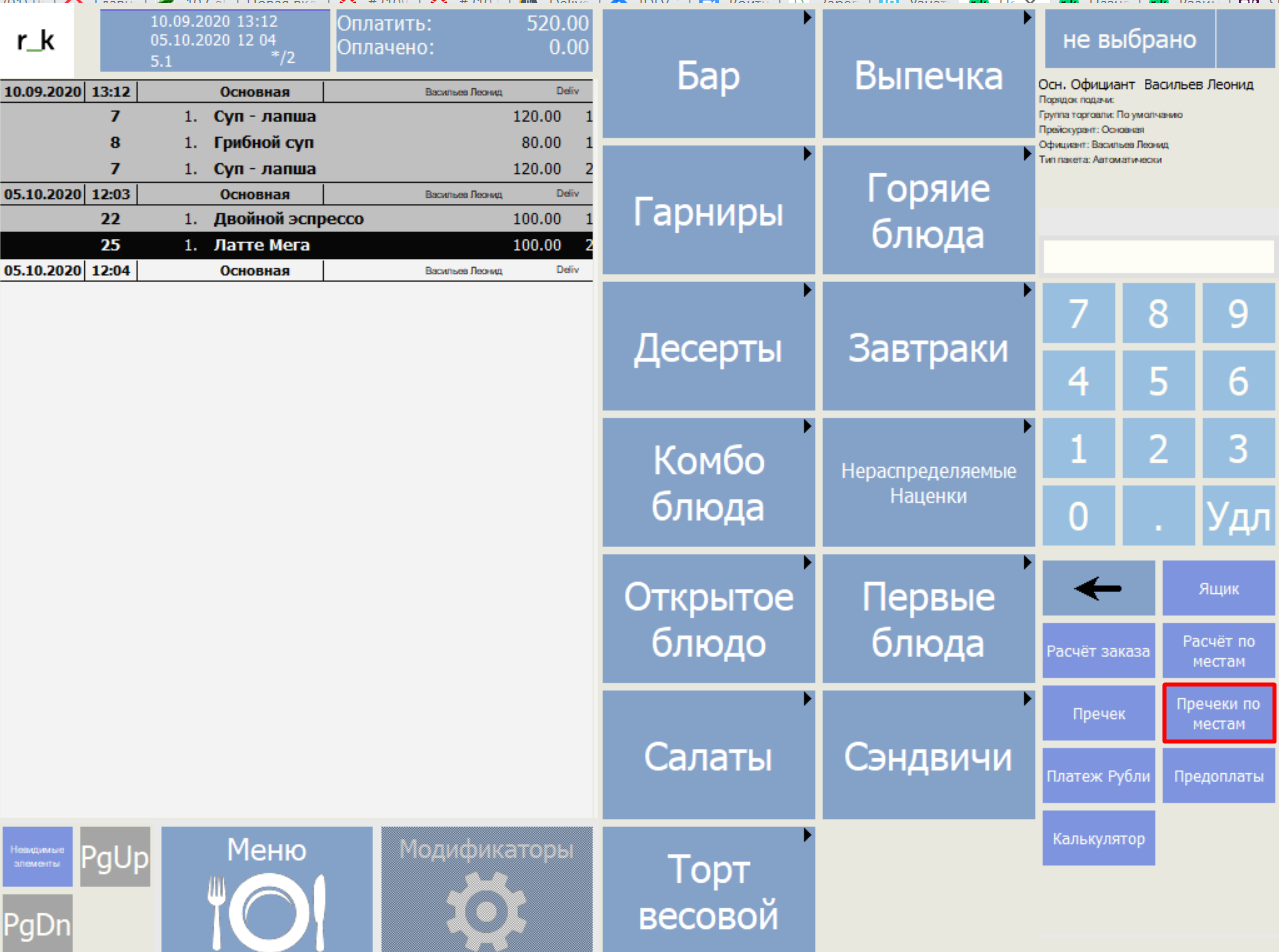
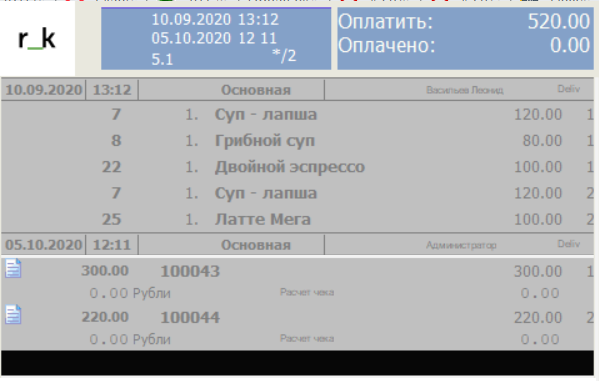
Также можно сформировать пречек для отдельного гостя из формы "Разбить по местам". Для этого нажмите кнопку пречек в нужном столбце.
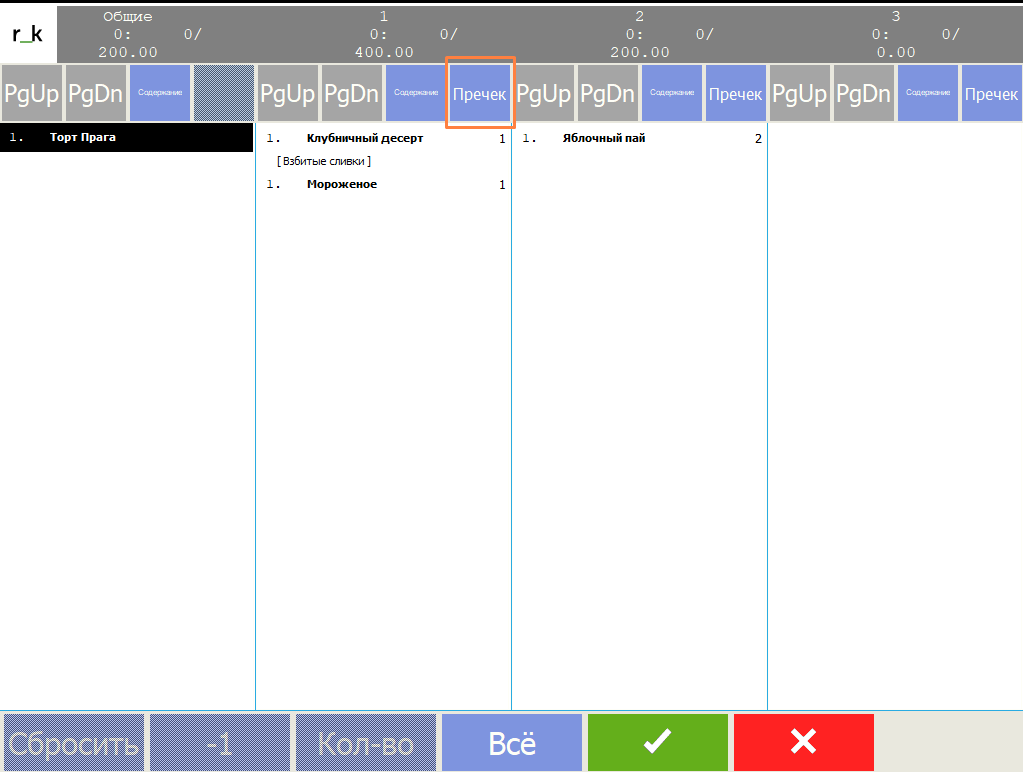
Для выбранного гостя распечатан пречек. Для редактирования доступны только места с нераспечатанными пречеками. Например, можно установить в качестве «места по умолчанию» одно из открытых мест, и добавлять на него блюда.
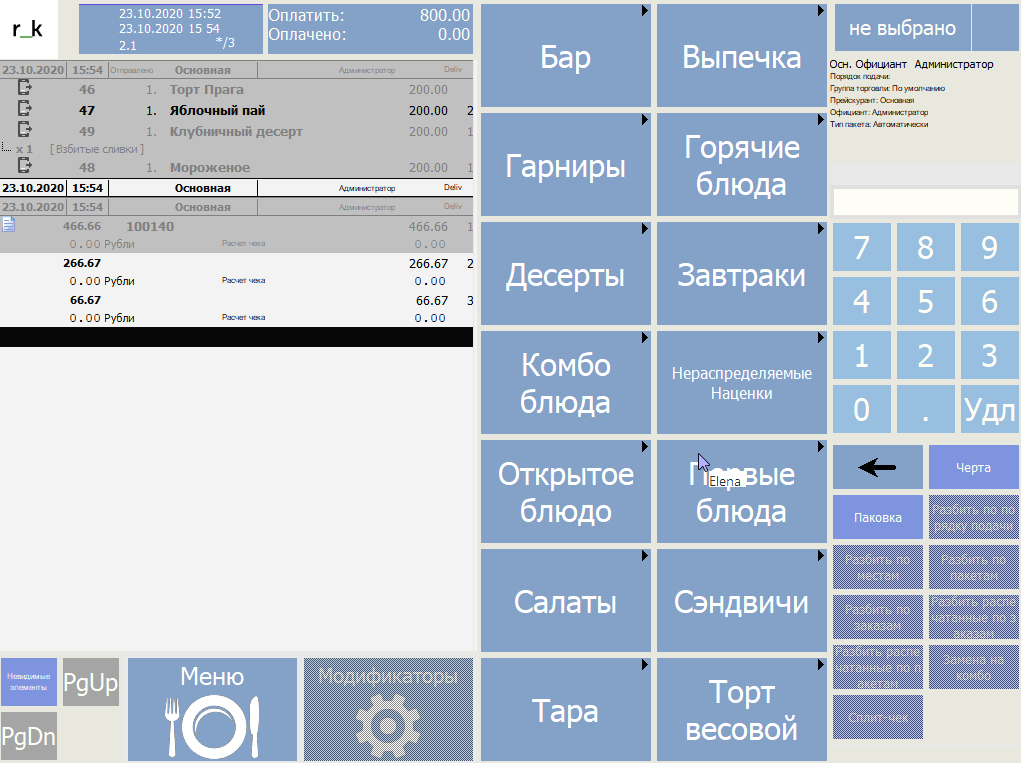
Отмена пречека
Для отмены пречека нажмите кнопку Отмена пречека (Оплаты -Отмена пречека).
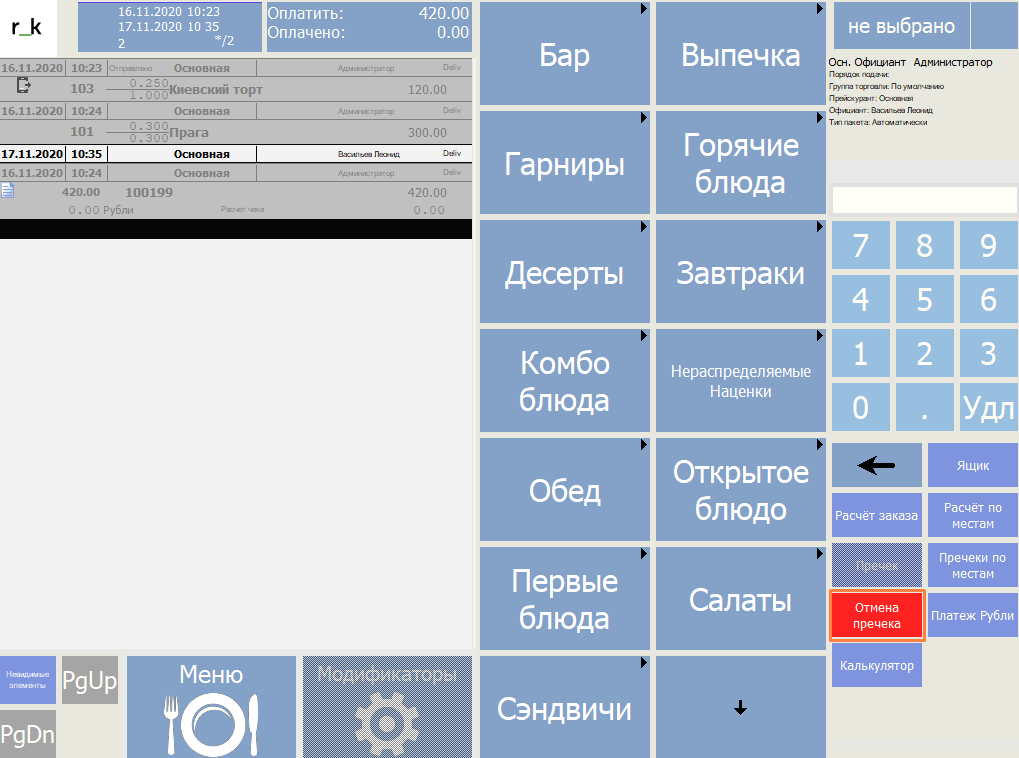
Будет распечатан документ об отмене, заказ доступен к редактированию.
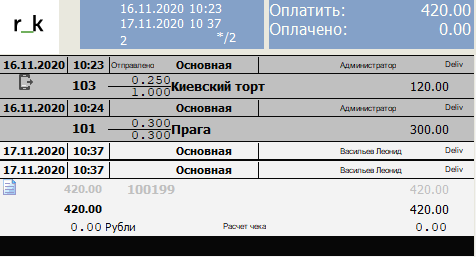
В случае неудавшейся печати пречека по техническим причинам, заказ закрывается для изменений так, как будто печать пречека прошла успешно. В этом случае в строке пречека выводится такой значок  .
.
Операция печати пречека не может быть выполнена, если заказ содержит пакет – «Черновик». При попытке распечатать пречек в этом случае в информационном окне будет выведено сообщение.
История пречеков
Перед финальной оплатой, в заказ несколько раз могут вноситься изменения.
Например:
- Гость закончил заказ и попросил счет. Официант принес пречек.
- Гость решил дозаказать десерт и попросил пересчитать счет. Официант отменяет пречек №1, приносит десерт и пречек №2
- Далее, гости сообщают о том что в чеке №2 есть блюдо, которое им не принесли, произошла ошибся со стороны заведения. Официант отменяет пречек №2, удаляет лишнее блюдо и распечатывает пречек №3
- Гостя все устраивает, он готов совершить оплату. Официант принимает оплату, печатает чек и закрывает заказ.
В r_keeper 7 реализована возможность просмотра всех пречеков, использованных в заказе.
Предварительно выполните настройки:
- В менеджерской станции перейдите в меню Настройки > Печать > Документы и Макеты
- Перейдите в Расчет с покупателем > Пречек > вкладка Свойства
- В разделе Ограничения поставьте галочки в строках: Журналировать данные печати и Журналировать факт печати
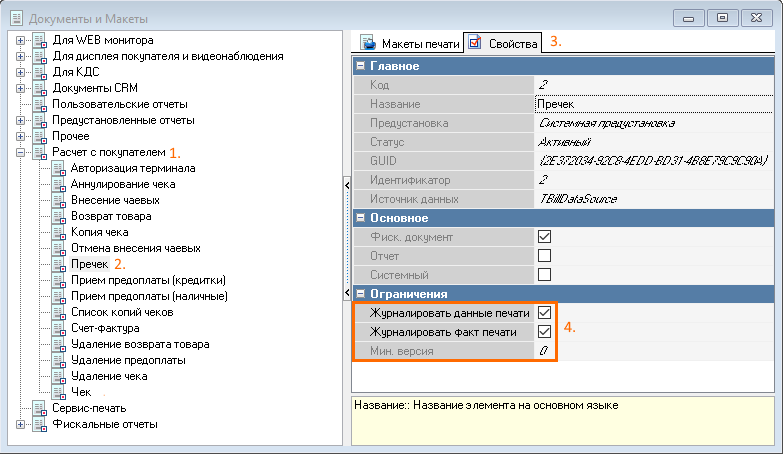
- Сохраните изменения.
Теперь вы можете использовать отчет в виде куба по отмененным пречекам:
- Перейдите в меню Настройки > OLAP отчеты > Кубы и Отчеты
- Выберите Операции >Куб по операциям > Отмены пречеков
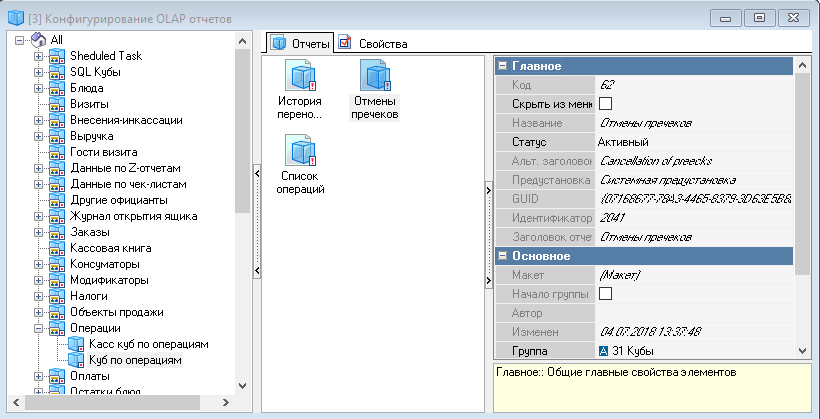
- В данном отчете можно увидеть изменение суммы заказа между пречеками

Также можно посмотреть каждый пречек в рамках чека
Для этого:
- Перейдите в меню Настройки > OLAP отчеты > Кубы и Отчеты
- Выберите Чеков >Куб по чекам > Чеки для печати
- Выберите интересующий чек и два раза нажмите левой кнопкой мыши на сумму
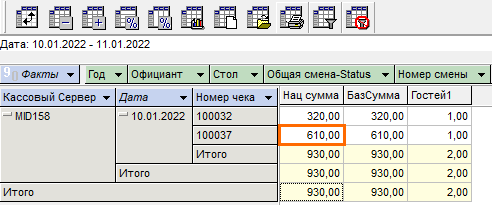
- В открывшемся окне вы увидите изменения по чеку. Нажмите кнопку Пречеки
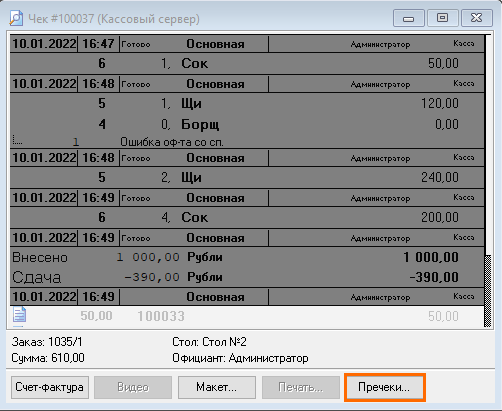
- В открывшемся окне указаны пречеки относящиеся к заказу. Выберите интересующий и нажмите Просмотр пречека
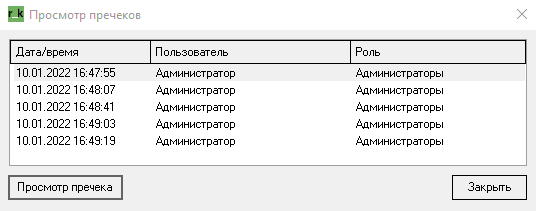
- Система выведет пречек и позволит распечатать его или сохранить в электронном виде